Monter un périphérique sous Ubuntu Server
Sommaire
I. Présentation
Lorsqu’on est sous Ubuntu Desktop ou je dirais même de manière encore plus évidente sous Windows, il suffit de brancher le périphérique au PC pour qu’il soit automatiquement détecté et monté dans le système d’exploitation. Ce qui permet une utilisation immédiate du périphérique. Toutefois, lorsqu’on se retrouve sous Ubuntu Server c'est-à-dire sans interface graphique, il faut manipuler un peu pour pouvoir accéder au contenu du périphérique. On se doit donc de monter manuellement le périphérique.
Dans cette exemple, je monte une clé USB dans le système mais peut importe le périphérique que vous souhaitez monter, la méthode reste la même. La manipulation consiste à créer un point de montage et d’y associer la clé USB pour pouvoir ensuite y accéder. Le point de montage crée une relation entre le périphérique et le système hôte.
II. Où créer le point de montage ?
On crée le point de montage dans le répertoire « /media » car on y trouve déjà différent point de montage comme « cdrom » et « floppy ».
III. Connectez le périphérique à la machine
Connectez le périphérique à la machine et regardez bien les messages qui vont s’afficher dans le Shell de la machine :
L’information à retenir est « sdb », ce qui correspond au nom attribué au périphérique (device) que l’on vient de connecter. La lettre « b » indique que c’est le deuxième disque connecté au système, le « a » étant le disque système. Cependant, ça pourrait être « c » s’il y aurait déjà deux disques dans la machine et que ce serait le troisième.
IV. Création du répertoire pour le point de montage
On va créer un sous répertoire à « /media » pour organiser le répertoire mais aussi pour ne pas monter la clé USB directement sur « /media ». Comme on veut monter une clé USB, on va créer un répertoire qui s’appelle « usb » pour rester simple. Saisissez donc les commandes suivantes (en étant connecté en « Root ») :
cd /media # Positionnement dans le répertoire « media » mkdir usb # Création du répertoire « usb » dans « media »
V. Montage de la clé USB
La clé USB est connectée à la machine, le répertoire pour le point de montage est créé, il ne reste plus qu’à monter la clé USB dans le point de montage. Pour créer le montage on utilise la commande « mount » suivit du nom du périphérique et du répertoire dans lequel on le monte :
mount /dev/sdb1 usb
On indique « sdb1 » à la place de « sdb » pour préciser que c’est la partition n°1 du périphérique « sdb » que l’on monte dans « usb ». Le répertoire « /dev » est le répertoire qui contient tous les fichiers permettant de gérer l’ensemble des périphériques.
VI. Vérification
On va maintenant vérifier que la clé USB est bien montée dans le système. Pour cela on affiche les points de montage grâce à la commande :
mount
On peut voir qu’à la dernière ligne apparaît le point de montage qu’on vient de créer :
Il ne vous reste plus qu’à vous rendre dans le répertoire « /media/usb » pour naviguer dans votre clé USB.
VII. Démonter la clé USB
Il est important de démonter la clé USB avant de la débrancher de l’hôte, sinon Ubuntu gardera le point de montage comme actif sauf qu’il n’arrivera plus à contacter le périphérique lié à ce point de montage. Pour démonter on n’utilise pas la commande « mount » mais la commande « umount » suivit du nom du point de montage :
cd /media # Positionnement dans le répertoire « media » umount usb # Démontage du point de montage nommé « usb »
Une fois que vous avez saisit la commande, vous pouvez faire la commande « mount » pour vérifier que le montage « usb » n’apparaît plus dans la lise des points de montage actifs. En ce qui concerne le répertoire « usb » vous pouvez le laisser pour pouvoir le réutiliser lors du prochain montage d’un périphérique.


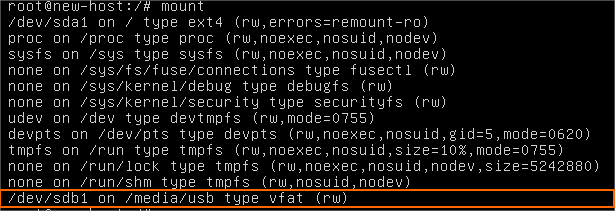




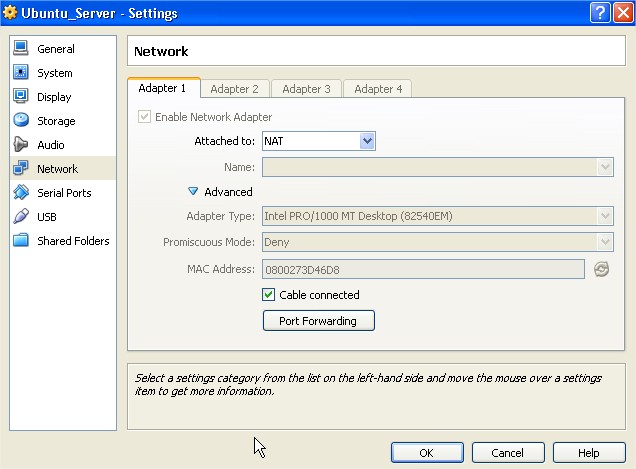




Bonjour Boss;
je voudrais savoir comment faire pour installer un logiciel .tar.gz se trouvant dans une usb en ligne de commande sur ubuntu.
merci
Bonjour,
Merci d’utiliser notre forum afin que l’on vous aide à résoudre votre problème.
Vous devez auparavant vous inscrire gratuitement.
Merci par avance.
Florian
bonsoir,
j’ai suivi vos instructions ( CD /media mkdir usb
et mount /dev/sdb1 usb
la réponse :
mount: /media/usb: unknown filesystem type.
quid svp